تنسيقا ملفات الفيديو MTS وM2TS هما تنسيقا ملفات الفيديو الملتقطان بكاميرات الفيديو AVCHD. تتوفر أيضًا أجهزة لإنشاء ملفات M2TS، مثل باناسونيك وكانون وسوني وكاميرات تسجيل فيديو أخرى. مع ذلك، إذا كنت ترغب في تشغيل ملفات M2TS على مشغل أقراص DVD، فقد تواجه مشكلة في التوافق، نظرًا لعدم دعم بعض مشغلات أقراص DVD لهذه التنسيقات. لمشاهدة فيديوهاتك المفضلة، فإن أفضل حل هو نسخ ملفات MTS وM2TS على قرص DVD. بهذه الطريقة، يمكنك تشغيل الفيديوهات بسلاسة على مشغل أقراص DVD. لحسن الحظ، يوفر لك هذا الدليل جميع الطرق الفعالة لنسخ ملفاتك وتحويلها بشكل مثالي. لذا، اقرأ هذه المقالة وتعلم كيفية تحويلها إلى تنسيقات DVD. M2TS إلى DVD.
الجزء الأول. أفضل طريقة لتحويل MTS/M2TS إلى DVD
أحد البرامج الأكثر استثنائية التي يمكنك الاعتماد عليها هو برنامج Tipard DVD Creator لحرق ملفات MTS على قرص DVD. يساعدك هذا البرنامج في الحصول على النتيجة التي تحتاجها، إذ يوفر جميع الميزات التي يمكنك الوصول إليها أثناء عملية إنشاء قرص DVD. يساعدك في إنشاء قرص DVD من مختلف التنسيقات الرقمية، وكاميرات الفيديو، ومحركات أقراص فلاش، وغيرها. أفضل ما في البرنامج هو سهولة فهمه، مما يجعله مثاليًا للمستخدمين غير المحترفين. كما يوفر قوالب قوائم قابلة للتخصيص، ما يتيح لك تعديل الأزرار ومقاطع الفيديو حسب تفضيلاتك. يمكنك أيضًا إدراج فيلم افتتاحي وموسيقى خلفية، واستخدام ميزات التحرير الأساسية، وغيرها. لذلك، إذا كنت تبحث عن برنامج موثوق يساعدك في حرق ملفات MTS على قرص DVD، فجرب هذا البرنامج.
اتبع البرنامج التعليمي المفصل أدناه لتحويل ملفات MTS/M2TS إلى DVS بنجاح.
الخطوة 1أولا، تحميل برنامج Tipard DVD Creator على جهاز الكمبيوتر الخاص بك. بعد تثبيته، شغّله لبدء عملية إنشاء قرص DVD. قبل الانتقال إلى الخطوة التالية، تأكد من إدخال قرص DVD الفارغ في جهاز الكمبيوتر.

جربها مجانا لنظام التشغيل Windows 7 أو أحدث
 تحميل آمن
تحميل آمن
جربها مجانا لنظام التشغيل Mac OS X 10.13 أو الإصدارات الأحدث
 تحميل آمن
تحميل آمنالخطوة 2بعد تشغيل البرنامج، حدد DVD الخيار. يمكنك الآن إضافة ملف M2TS الذي تريد نسخه بالنقر فوق إضافة ملفات الجزء.
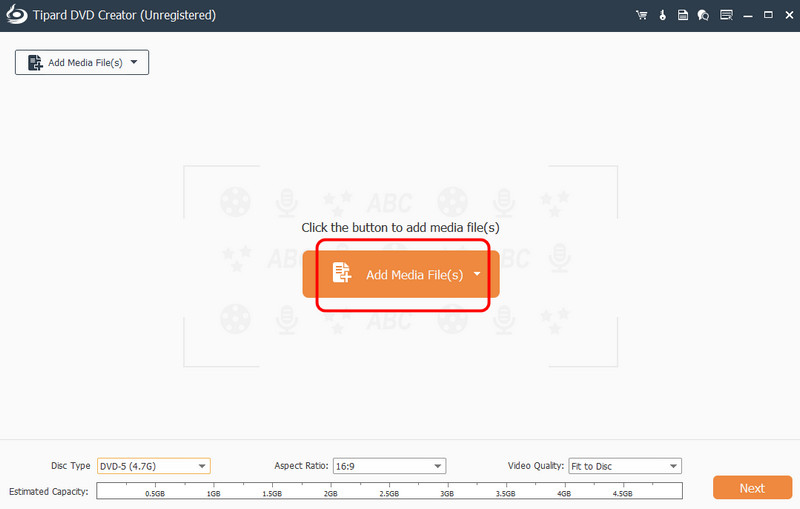
الخطوه 3بعد ذلك، يمكنك الانتقال إلى الواجهة السفلية لاختيار نوع القرص ونسبة العرض إلى الارتفاع وجودة الفيديو المُفضّلة لديك. انقر على التالي للانتقال إلى الإجراء التالي.
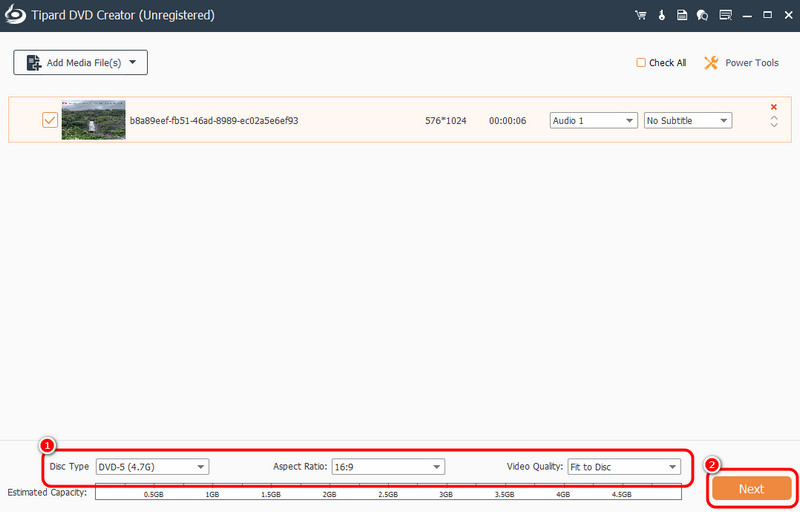
الخطوة 4يمكنك إضافة/إدراج قائمة إلى قرص DVD الخاص بك بالانتقال إلى قوالب القوائم واختيار القائمة التي تُفضلها. كما يمكنك إضافة موسيقى خلفية، أو فتح الفيلم، أو تغيير الخلفية من الواجهة السفلية. بعد الانتهاء، انقر على حرق.
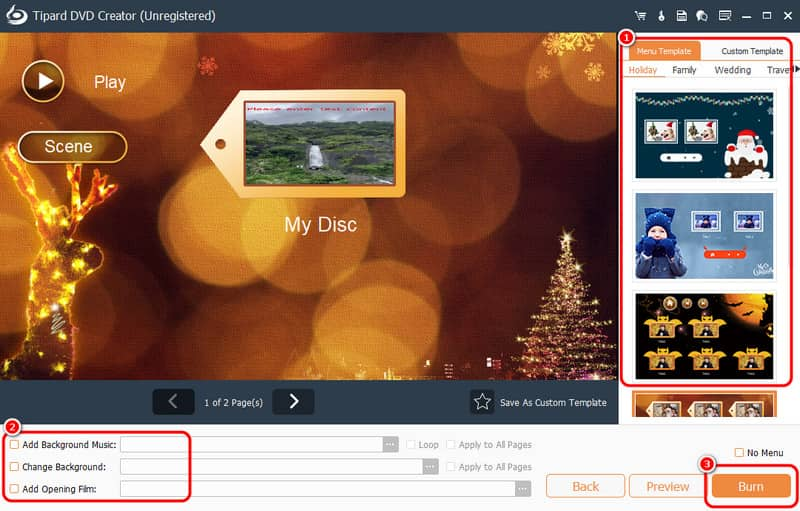
الخطوة الخامسةبالنسبة للعملية النهائية، انقر فوق يبدأ اضغط على الزر أدناه لبدء نسخ ملف MTS/M2TS على قرص DVD. بعد العملية، يمكنك الاستمتاع بتشغيل/مشاهدة الفيديو على مشغل أقراص DVD.
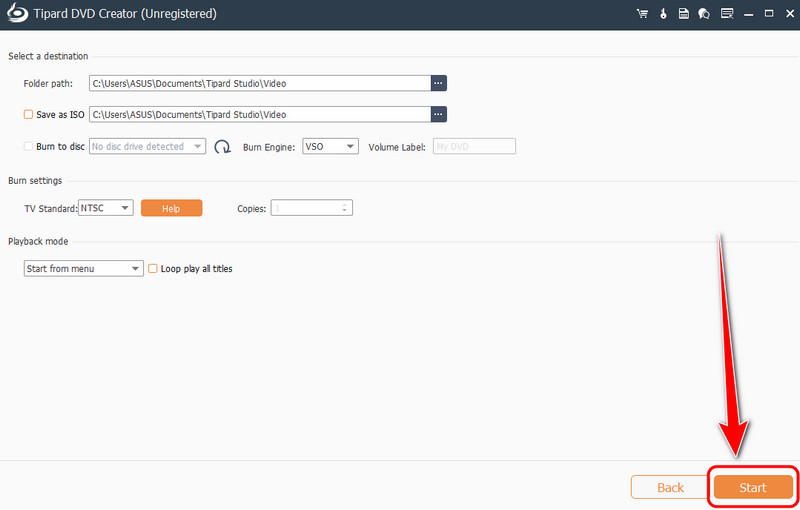
الجزء الثاني. طريقة فعّالة لتحويل M2TS إلى DVD باستخدام برنامج مدفوع
إذا كنت ترغب في استخدام برنامج مدفوع لتحويل ملفات M2TS إلى DVD، فننصحك باستخدام DVDfab. يوفر هذا البرنامج ميزة DVD Creator، مما يسمح لك بإنشاء قرص DVD من ملفات رقمية، مثل NMTS وM2TS. ما يميز البرنامج هو واجهة مستخدم شاملة، مما يجعله مثاليًا لجميع أنواع المستخدمين. بالإضافة إلى ذلك، يمكنك تعديل العديد من المعلمات أثناء العملية. يمكنك تغيير تنسيق الإخراج والجودة ونسبة العرض إلى الارتفاع والمزيد. كما يمكنك الوصول إلى قوالب قوائم متنوعة لإنشاء قرص DVD جذاب. علاوة على ذلك، يوفر البرنامج عملية نسخ فائقة السرعة، مما يتيح لك الحصول على النتيجة التي تريدها في ثوانٍ معدودة. العيب الوحيد هنا هو صعوبة استخدام بعض الميزات. كما أن خطة الاشتراك الخاصة به باهظة الثمن. لذلك، إذا كنت تفضل برنامجًا لإنشاء أقراص DVD بأسعار معقولة، فمن الأفضل البحث عن... بديل لـ DVDFabولكن إذا كنت تريد تجربة إمكانياته، راجع الخطوات أدناه وتعلم كيفية تحويل M2TS إلى DVD.
الخطوة 1تحميل DVDFab على جهازك. ثبّته وشغّله لبدء إنشاء قرص DVD من ملف M2TS. تأكد من إدخال القرص الفارغ في جهاز الكمبيوتر.
الخطوة 2ثم انتقل من الواجهة الرئيسية إلى المنشئ القسم واضغط على إضافة المصدر أو زائد قم بتسجيل الدخول لإدراج ملف M2TS الذي تريد تحويله إلى قرص DVD.
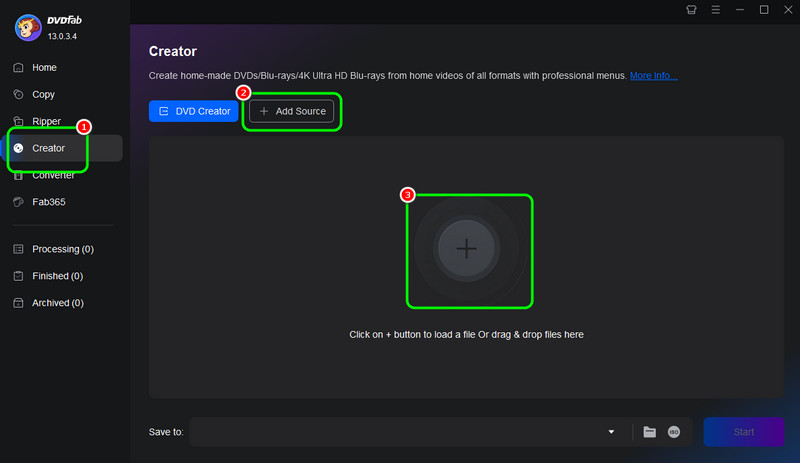
الخطوه 3الآن يمكنك الذهاب إلى إعدادات متقدمة لتعديل بعض المعلمات، مثل الجودة ونسبة العرض إلى الارتفاع والتنسيق. ثم انقر على إعدادات القائمة لإدراج قائمة في الفيديو الخاص بك.
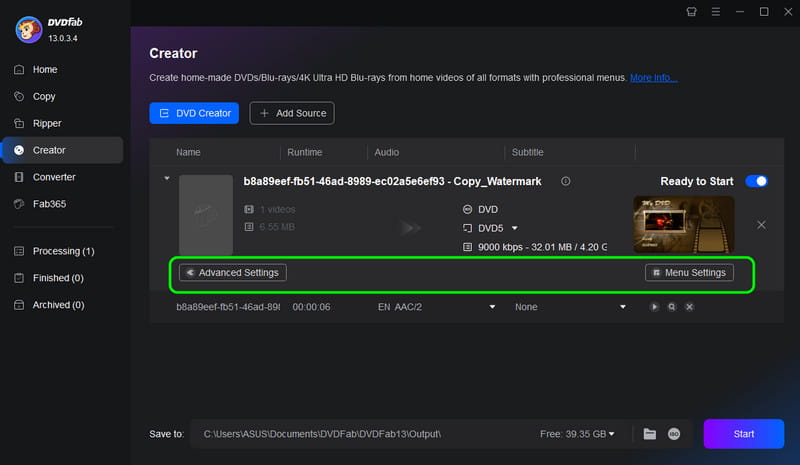
ويمكنك أيضًا تخصيص القائمة إذا كنت تريد ذلك.
الخطوة 4بالنسبة للعملية النهائية، يمكنك النقر فوق يبدأ اضغط على الزر أدناه لبدء إجراء تحويل M2TS إلى DVD.
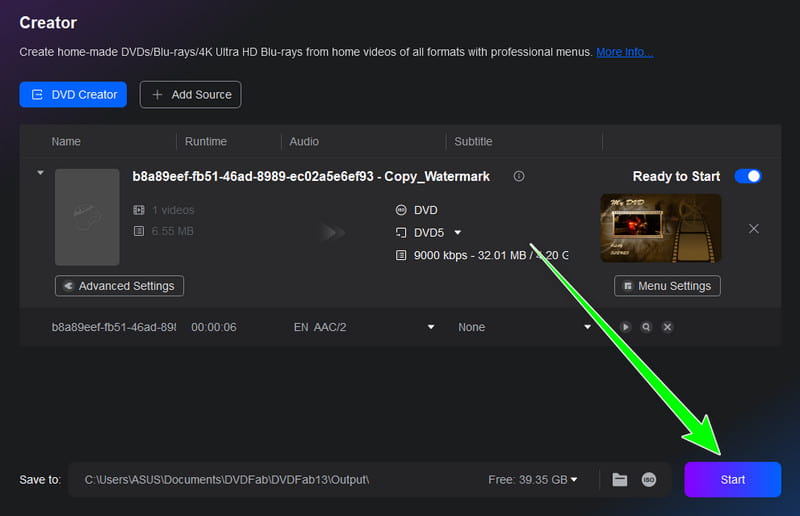
الجزء 3. حرق ملفات M2TS على DVD باستخدام ImgBurn
يمكنك أيضًا استخدام ملف إيمجبورن برنامج لحرق ملفات MTS على أقراص DVD. وكما هو الحال مع البرامج الأخرى التي ذكرناها سابقًا، يوفر هذا البرنامج طريقة سهلة لحرق ملفاتك. الميزة هنا هي سرعة عملية الحرق، مما يجعله مثاليًا للمستخدمين. المشكلة الوحيدة هنا هي أن واجهة المستخدم تبدو قديمة، مما يجعلها غير جذابة لبعض المستخدمين. ولكن فيما يتعلق بالنتائج، لا يزال بإمكانك الاعتماد على هذا البرنامج، مما يجعله من أفضل... أفضل برامج حرق أقراص DVDوبالتالي، يمكنك اتباع الإرشادات التي قدمناها أدناه لإنشاء قرص DVD بشكل فعال من ملفات MTS/M2TS الخاصة بك.
الخطوة 1تحميل إيمجبورن البرنامج على جهاز الكمبيوتر الخاص بك. بعد تثبيته، انقر فوق المجلدات إلى القرص الخيار. ستظهر بعد ذلك واجهة جديدة على شاشتك.
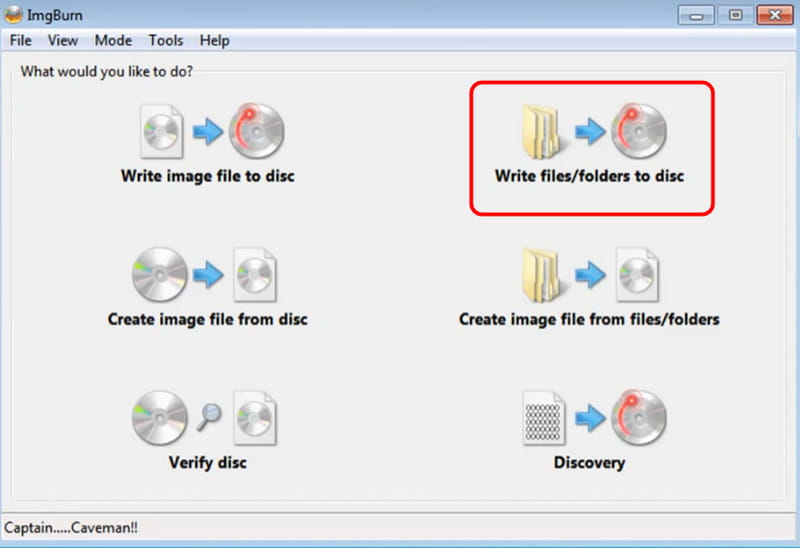
الخطوة 2ثم ، انقر فوق مجلد الخيار. عندما يظهر مجلد الملف الخاص بك، يمكنك البدء في البحث عن الملف الذي تريد نسخه.
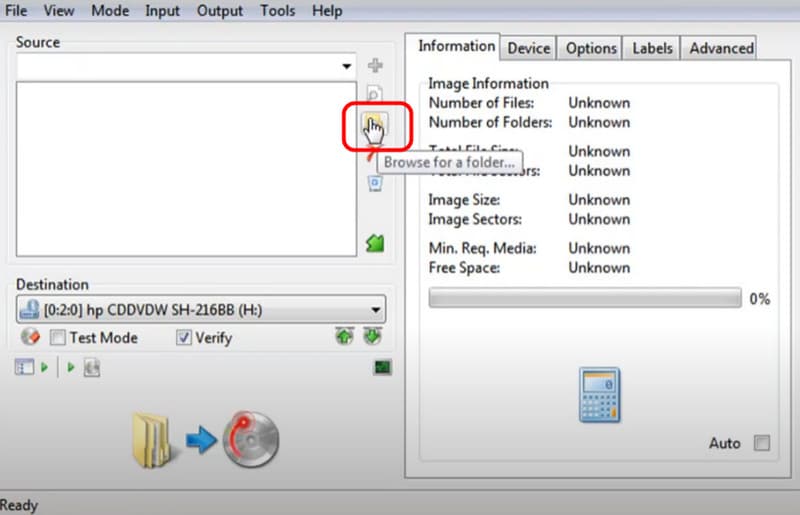
الخطوه 3للخطوة الأخيرة، اضغط على يبني اضغط على الزر أدناه. بعد ذلك، ستبدأ عملية تحويل ملف M2TS إلى قرص DVD.
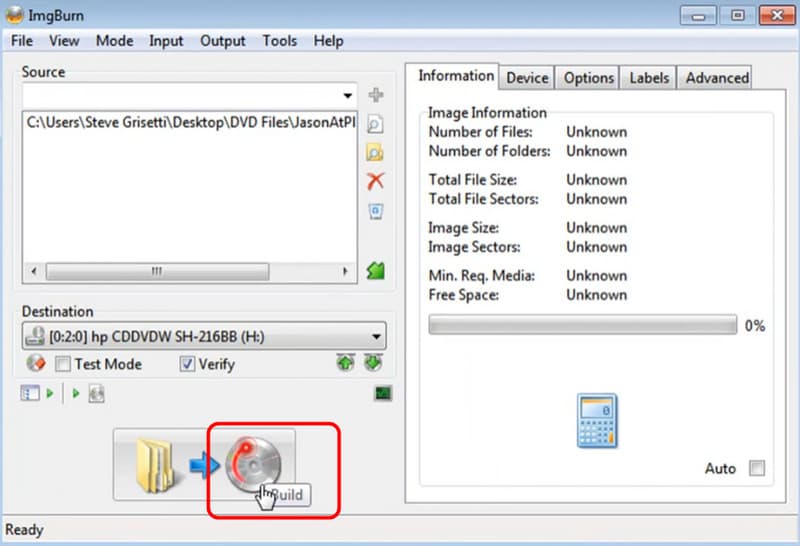
الجزء الرابع. كيفية التعامل مع مقاطع فيديو MTS/M2TS عالية الجودة والطويلة
الحل 1: تخفيض جودة ملفات 4K M2TS إلى 1080 بكسل
كما نعلم جميعًا، تتمتع بعض ملفات M2TS بجودة فيديو ممتازة تصل إلى 4K. المشكلة الوحيدة هنا هي أن بعض مشغلات أقراص DVD لا تستطيع التعامل مع هذه الجودة. لذلك، إذا كنت ترغب في تحويل 4K M2TS إلى 1080p، فإن أفضل برنامج يمكنك استخدامه هو افايد محول الفيديومع هذا البرنامج، يمكنك تغيير جودة الفيديو بسهولة وفعالية. وما يزيد من فعاليته هو إمكانية الحصول على النتيجة المطلوبة فورًا، إذ يتميز بسرعة تحويل أسرع بـ 35 مرة من البرامج الأخرى. لبدء تغيير جودة الفيديو، اتبع الخطوات التالية.
الخطوة 1تحميل افايد محول الفيديو على جهاز الكمبيوتر الخاص بك. ثم انتقل إلى عملية التثبيت لبدء تشغيله على الشاشة.

جربها مجانا لنظام التشغيل Windows 7 أو أحدث
 تحميل آمن
تحميل آمن
جربها مجانا لنظام التشغيل Mac OS X 10.13 أو الإصدارات الأحدث
 تحميل آمن
تحميل آمنالخطوة 2من محول القسم، اضغط على إضافة ملفات خيار لبدء إضافة ملفات M2TS.
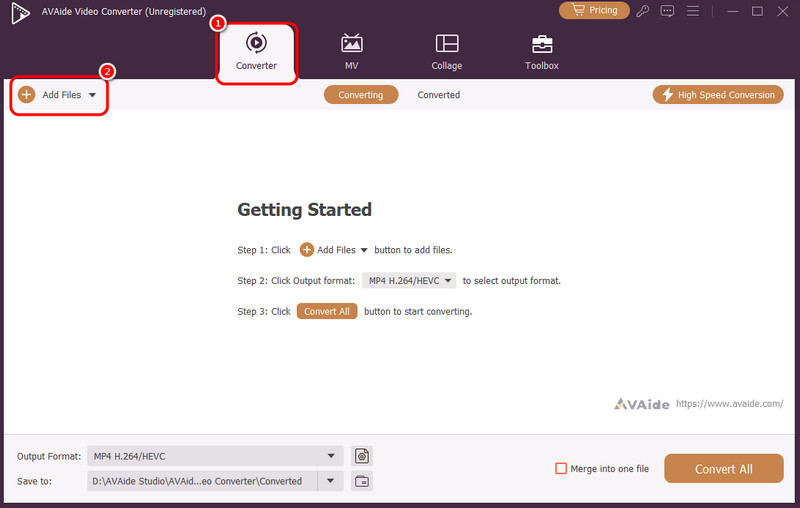
الخطوه 3انتقل إلى تنسيق الإخراج الخيار وحدد M2TS بعد ذلك، انتقل إلى قسم جودة الفيديو وانقر على ملف M2TS بجودة 1080 بكسل.
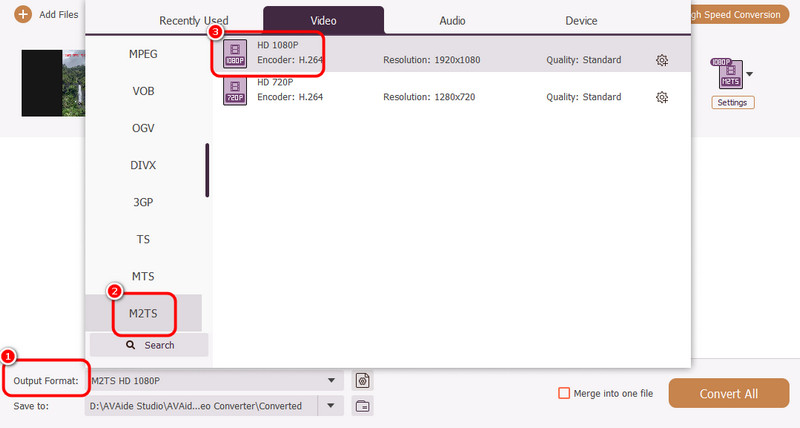
الخطوة 4أخيرًا ، انقر فوق ملف تحويل جميع انقر على الزر أدناه لبدء تغيير جودة الفيديو الخاصة بملفك.
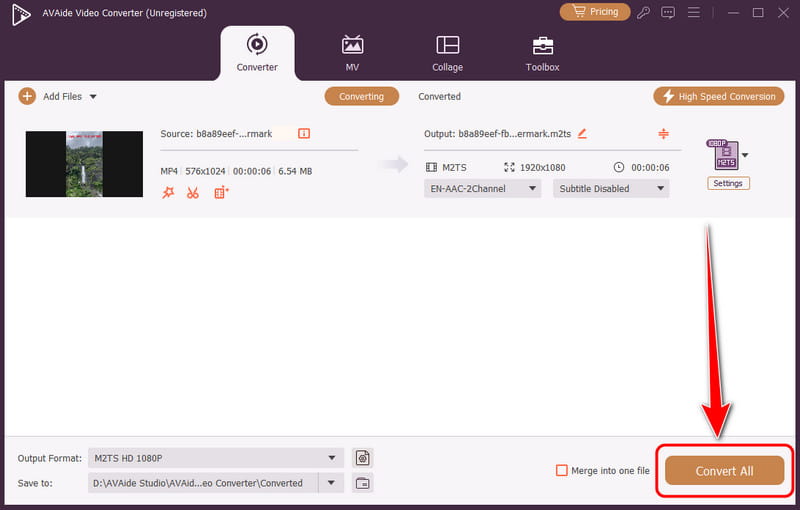
الحل 2: تقسيم ملفات M2TS إلى أقراص متعددة
كما نعلم جميعًا، فإن مساحة تخزين أقراص DVD محدودة. إذا كان لديك فيديو M2TS طويل، فلا يمكنك تخزينه على قرص واحد. لذا، إذا كنت ترغب في تخزين الملف على أقراص متعددة، فيمكنك استخدام تحويل X إلى DVD هذا البرنامج قادر على تقسيم مقاطع الفيديو تلقائيًا لتناسب أقراصًا متعددة. لبدء العملية، اتبع الخطوات التالية.
الخطوة 1تنزيل وتثبيت تحويل X إلى DVD على جهاز الكمبيوتر الخاص بك. بعد ذلك، ثبّته وشغّله. لبدء العملية.
الخطوة 2اضغط على زائد سجّل الدخول لبدء إضافة ملف MTS أو M2TS. بعد ذلك، يمكنك الانتقال إلى الخطوة التالية.
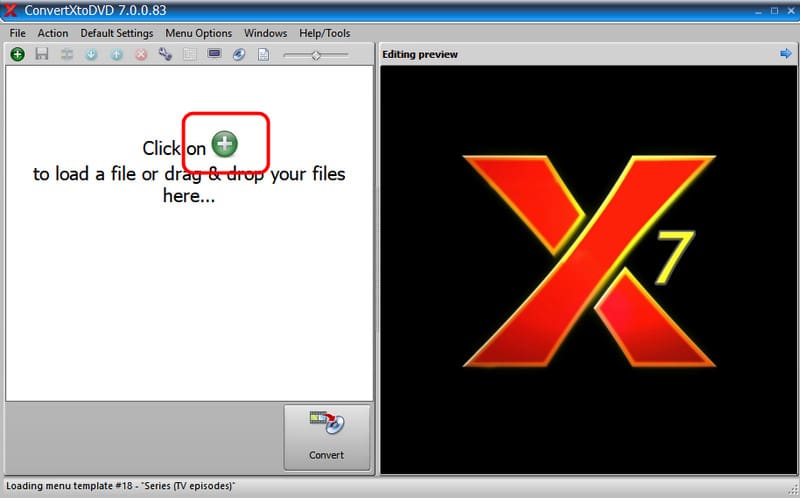
الخطوه 3الآن ، انقر فوق يتحول سيقوم البرنامج بتقسيم الملف تلقائيًا، مما يُسهّل التعامل معه. بعد ذلك، يمكنك الحصول على عدة مخرجات على جهازك جاهزة للنقل إلى أقراص DVD.
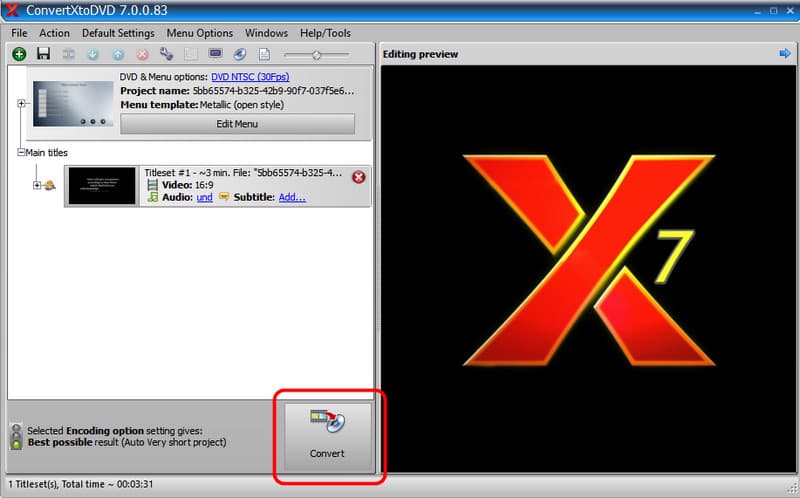
ل حرق M2TS على DVDيمكنك استخدام جميع الطرق المذكورة أعلاه. جرّبها وحدد الطريقة الأنسب لك. إذا كنت تفضل أسهل طريقة لتحويل ملفات MTS/M2TS إلى DVD، فمن الأفضل استخدام Tipard DVD Creator. فهو يوفر جميع الميزات التي تحتاجها لتحقيق النتيجة المرجوة. بالإضافة إلى ذلك، إذا كنت ترغب في تصغير حجم ملفات M2TS بدقة 4K، يمكنك الوصول إلى افايد محول الفيديوبفضل سرعة التحويل العالية، يمكنك الحصول على النتيجة التي تريدها فورًا. لذا، استخدم هذين البرنامجين للحصول على النتيجة التي تريدها.
مربع أدوات الفيديو الكامل الخاص بك الذي يدعم أكثر من 350 تنسيقًا للتحويل بجودة لا مثيل لها.




